使用“存储为 Web 所用格式”对话框 (Photoshop)
使用“存储为 Web 所用格式”对话框可选择优化选项并预览经过优化的图片。
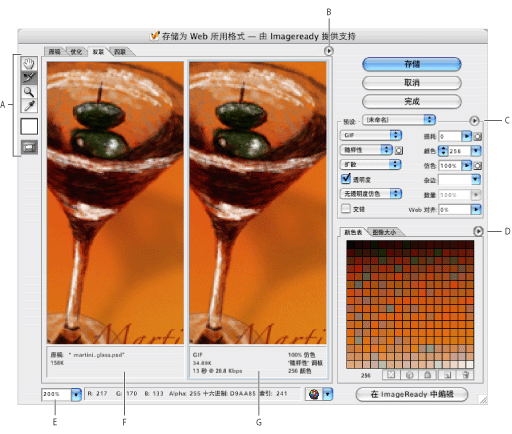
“存储为 Web 所用格式”对话框 A. 工具箱 B.“预览”弹出式菜单 C.“优化”弹出式菜单 D.“颜色表”弹出式菜单 E.“缩放”文本框 F.原稿图像 G.优化的图像
显示“存储为 Web 所用格式”对话框
选取“文件”>“存储为 Web 所用格式”。
预览图像
点按图像区域顶部的选项卡选择显示选项:“原稿”查看未优化的图像,“优化”查看应用了当前优化设置的图像,“双联”并排查看图像的两个版本,“四联”并排查看图像的四个版本。
如果在“存储为 Web 所用格式”对话框中无法看到整个图片,您可以使用抓手工具查看其他区域。选择抓手工具 ![]() (或按住空格健),然后在视图区域内拖移以查看图像全景。您还可以使用缩放工具放大或缩小视图。选择缩放工具
(或按住空格健),然后在视图区域内拖移以查看图像全景。您还可以使用缩放工具放大或缩小视图。选择缩放工具 ![]() ,然后在视图内点按可放大;按住 Alt 键 (Windows) 或 Option 键 (Mac OS),然后在视图内点按可缩小。 或者,也可以在“存储为 Web 所用格式”对话框底部的“缩放”文本框/弹出式菜单中指定放大级别。您可以键入一个百分比或者选取其中的一个预设“缩放”选项。
,然后在视图内点按可放大;按住 Alt 键 (Windows) 或 Option 键 (Mac OS),然后在视图内点按可缩小。 或者,也可以在“存储为 Web 所用格式”对话框底部的“缩放”文本框/弹出式菜单中指定放大级别。您可以键入一个百分比或者选取其中的一个预设“缩放”选项。
选择新版本
您可以在“优化”窗格中尝试不同的优化设置,或者,也可以使用“双联”或“四联”窗格并排比较不同的优化。如果使用的是“双联”或“四联”版本,则必须在应用优化设置之前选择一个版本。黑色框指示被选中的版本。
查看注释
每个图像的“存储为 Web 所用格式”对话框下方的注释区域都提供了重要的优化信息。原稿图像的注释显示文件名和文件大小。优化图像的注释显示当前优化选项、优化文件的大小以及使用选中的调制解调器速度时的估计下载时间。可以在“预览”弹出式菜单中选取调制解调器速度。
在 ImageReady 中编辑图像
若要快速转换到 ImageReady 来准备精致的 Web 图形,请点按该对话框右下侧的“在 ImageReady 中编辑”按钮。